TomcatはApacheTomcatとも呼ばれ、Jakarta式、Jakartaサーブレット、およびWebSocketテクノロジーを含むコンテナーであり、これらに加えて、Javaコードを実行できる環境も提供します。軽量でSSLによるセキュリティ保護などの優れた機能を提供するオープンソースツールです。 Debian 11はDebianの最新リリースです。このフォローアップでは、Debian11へのTomcat9のインストール手順について詳しく説明します。
Tomcat9をDebian11にインストールする方法
Tomcat9をDebian11にインストールする前に、まず、ufwコマンドを使用してデフォルトでTomcatに割り当てられているポート8080を初期化する必要があります。
$ sudo ufw allow 8080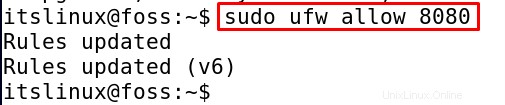
コマンドを使用してDebian11のリポジトリを更新するには:
$ sudo apt update

ここで、いくつかのパッケージを更新する必要があったので、次のコマンドを使用してそれらを更新できます:
$ sudo apt upgrade -y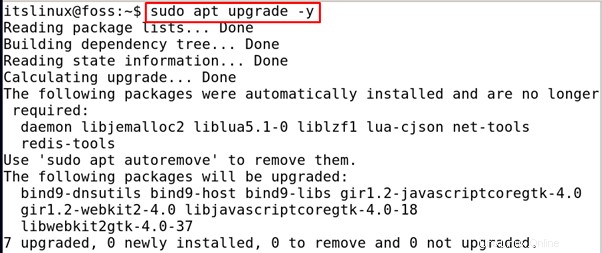
パッケージがアップグレードされると、パッケージは最新になります。Tomcat9はJavaで記述されていることがわかっているため、Javaのパッケージをインストールします。JavaはTomcat 9の前提条件であるため、インストールするには、コマンドを実行します。 :
$ sudo apt install default-jdk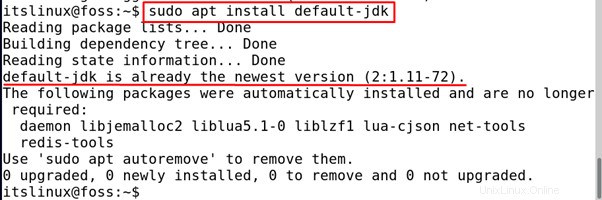
この場合、出力からJavaパッケージがすでにインストールされていることがわかりますが、インストールされていない場合は、上記のコマンドを使用してインストールできます。
Tomcat9のインストール:
aptコマンドを使用してTomcatをインストールするには、次のコマンドを実行します。
$ sudo apt install tomcat9 -y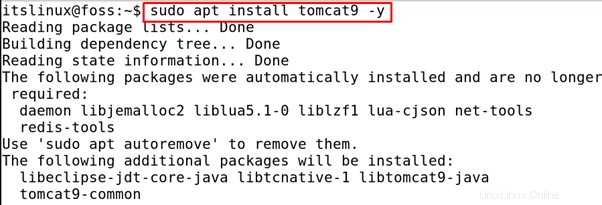
インストールが完了したら、次のコマンドを実行してグループを追加します:
$ sudo groupadd tomcat9
グループが追加されたら、次のコマンドを実行してユーザーをグループに追加します:
$ sudo useradd -s /bin/false -g tomcat9 -d /etc/tomcat9 tomcat9
ユーザーがグループに追加されたら、systemctlコマンドを使用してTomcat9サービスを開始します。
$ sudo systemctl start tomcat9
systemctlコマンドを使用してステータスを確認するには:
$ sudo systemctl status tomcat9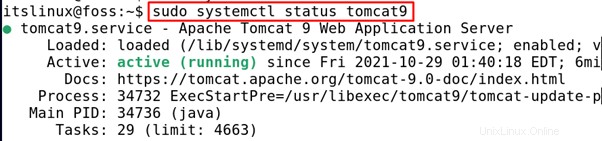
これでシステムが実行され、Tomcat 9が実行されたら、nanoエディターを使用してXMLファイルを構成することでユーザーにアクセスを提供します。
$ sudo nano /etc/tomcat9/tomcat-users.xml
ファイルを開いたら、下のテキストをコピーして、ファイルの最後の「」の行に貼り付けます。「itsfoss」をユーザー名に、「mypassword」を目的のパスワードに置き換えます。設定します。
<role rolename="admin"/>
<role rolename="admin-gui"/>
<role rolename="manager"/>
<role rolename="manager-gui"/>
<user username="itsfoss" password="mypassword" roles="admin,admin-gui,manager,manager-gui"/>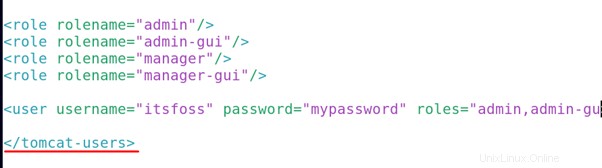
完了したら、 CTRL + Sを押します ファイルを保存してからCTRL+ X エディターを閉じます。
次に、systemctlコマンドを使用してサービスを再起動します。
$ sudo systemctl restart tomcat9 
次にブラウザを開き、リンクを入力して[移動]をクリックします:
http://localhost:8080/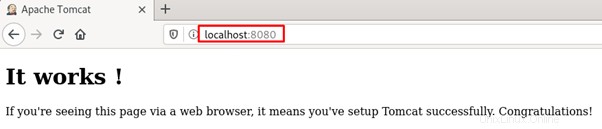
出力は、tomcat 9が正常にインストールされたことを示しています。Tomcat9web-managerとhost-managerをインストールするには、次のコマンドを実行します。
$ sudo apt install tomcat9-admin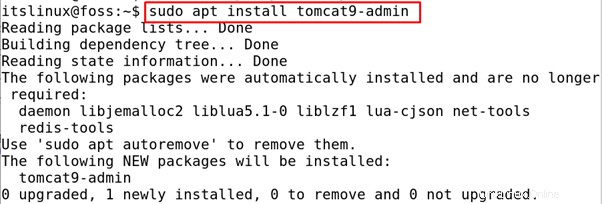
アクセスするには、これをブラウザに貼り付けます:
http://localhost:8080/manager/html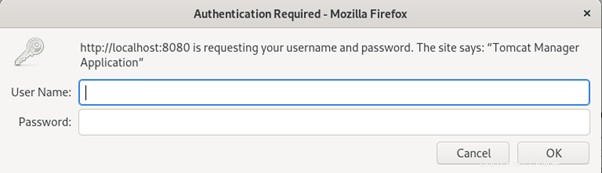
プロンプトが表示されたら、設定したユーザー名とパスワードを入力します。この場合、ユーザー名は「itsfoss」、パスワードは「mypassword」です。
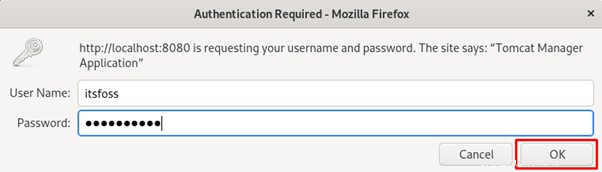
[OK]ボタンを押すと、TomcatWebアプリケーションマネージャーが表示されます。
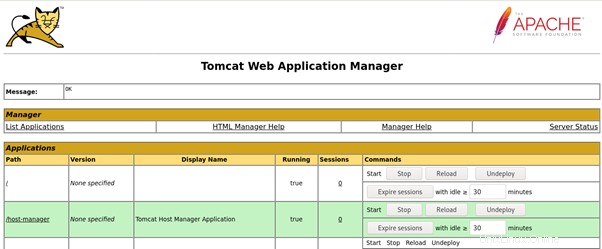
ここで、Tomcatの仮想ホストマネージャーにアクセスする場合は、ブラウザーで次のURLにアクセスします。
http://localhost:8080/host-manager/html画面に表示されるプロンプト画面に同じクレデンシャルを再度入力し、[OK]ボタンを押します。
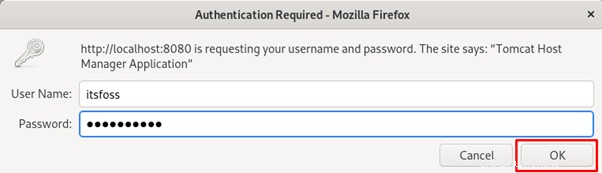
Tomcat仮想ホストマネージャーが開きます。
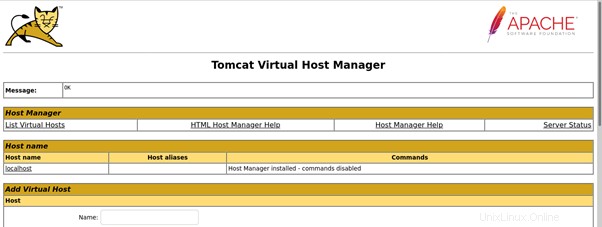
Tomcatをアンインストールする方法
Tomcat 9をアンインストールするには、次のコマンドを実行します。
$ sudo apt remove tomcat9 tomcat9-admin -y
結論
Tomcat 9は、Javaアプリケーションに使用されるコンテナーであり、すべてのオペレーティングシステムと互換性があります。このフォローアップでは、少し簡単なaptコマンドメソッドを使用したDebian11へのTomcat9のインストール手順について説明しました。また、パスワードを設定してTomcat 9を構成し、Webアプリケーションマネージャーにアクセスできるようにしました。仮想ホストマネージャー。